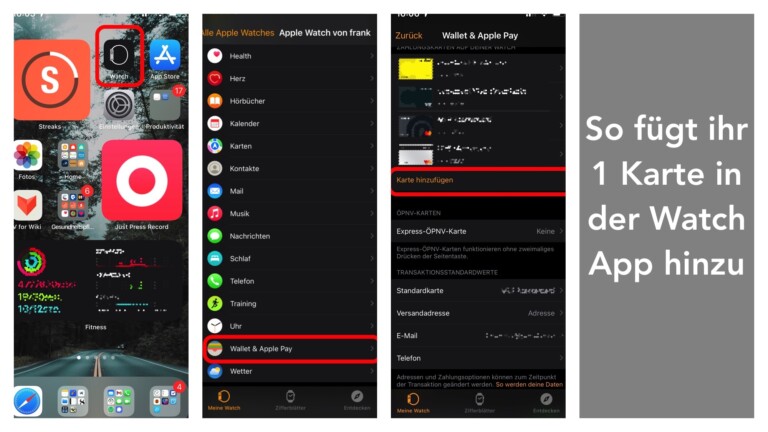Apple Pay ermöglicht kontaktloses Bezahlen mit dem iPhone oder mit der Apple Watch. Um mit der Apple Watch bezahlen zu können, müsst ihr also Apple Pay einrichten – und euch dann an der Kasse nur trauen. Wie ihr dabei am besten vorgeht, zeigen wir euch hier. In der Regel dauert es nur ein paar Minuten:
- Konto-App eurer Bank auf das iPhone herunterladen, falls noch nicht geschehen
- Eure Bankkarte zur Apple Watch Wallet hinzufügen. Das tut ihr entweder in der Bank-App, der Watch-App auf dem iPhone oder direkt auf der Watch
- Karte mit Hilfe der Bank-App und Eingabe einer TAN auf dem iPhone legitimieren
- Danach könnt ihr an der Kasse zahlen, indem ihr die Seitentaste der Watch doppelt tippt und sie an das Lesegerät haltet.
Bankkonto oder Kreditkarte für Apple Pay freischalten
Inzwischen unterstützen die meisten Banken Apple Pay. Apple listet unter diesem Link alle diese Banken auf. Dann kommt es darauf an, welche Debit- oder Credit-Karten ihr besitzt und wie die Konditionen eurer Banken genau aussehen. Zu Beginn war Apple Pay eigentlich nur mit einer Kreditkarte möglich, inzwischen funktioniert es auch mit manch einer GiroCard. Wenn ihr eine Karte besitzt, die Apple Pay unterstützt, habt ihr das ruckzuck eingerichtet und könnt mit eurer Apple Watch bezahlen.
Apple Pay einrichten auf iPhone und Apple Watch
Die Apple Watch koppelt sich beim ersten Einrichten mit eurem iPhone. Wir gehen also davon aus, dass ihr das schon getan habt. Auf diesem iPhone öffnet ihr jetzt die Watch-App. Dort geht ihr in „Wallet & Apple Pay“, tippt Karte hinzufügen und folgt den Anweisungen. In den folgenden Bildern seht ihr, wie das Einrichten Schritt für Schritt funktioniert:
In der Regel müsst ihr euch durch Eingabe einer TAN in der App legitimieren, die zu eurem Bankkonto gehört. Danach könnt ihr die Apple Watch zum Bezahlen benutzen. Ihr könnt die Karte auch direkt auf der Watch oder in der App eurer Bank zur Wallet hinzufügen.
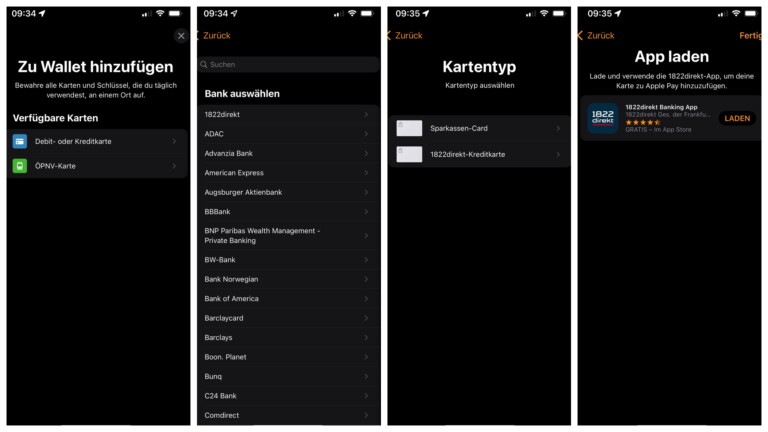
Wenn ihr die Apple Watch entkoppelt oder euren Code deaktiviert, könnt ihr Apple Pay nicht mit der Watch verwenden und alle Karten, die ihr zur App „Wallet“ auf der Watch hinzugefügt habt, werden entfernt. Lasst außerdem die standardmäßig eingeschaltete Handgelenkerkennung aktiviert. Sonst müsstet ihr jedes Mal euren Code eingeben, wenn ihr mit der Watch bezahlen wollt.
Bezahlen an der Kasse
Ihr habt eure Karte zur Wallet der Watch hinzugefügt, die Watch ist mit einem Code gesichert und ihr habt obendrein die standardmäßig aktivierte Handgelenkerkennung nicht ausgeschaltet? Dann ist Bezahlen an der Kasse ganz einfach:
- Ihr tippt doppelt auf die Seitentaste.
- Wenn ihr mehrere Karten eingerichtet habt und nicht mit der Standardkarte zahlen wollt, dreht ihr an der digitalen Krone, um die richtige Karte auszuwählen.
- Ihr haltet eure Watch mit dem Display vor das Lesegerät.
Ein Vibrieren und ein Ton zeigen an, dass die Watch die Zahlungsinformationen gesendet hat. Wenn die Transaktion bestätigt wurde, zeigt euch die App das durch eine Mitteilung gleich danach an. Je nach eurer Bank gibt es eventuell noch eine zusätzliche Mitteilung von eurem Konto.
Wie sicher ist das Bezahlen mit der Apple Watch?
Wenn ihr mit eurem iPhone zahlt, müsst ihr jede Zahlung noch einmal legitimieren, entweder über Face-ID oder – bei älteren iPhones – über den Fingerabdruck-Scanner im Home-Button. Das müsst ihr bei der Apple Watch nur, falls ihr die Handgelenkserkennung ausgeschaltet habt. Warum?
Ganz klar. Wenn die Apple Watch weiß, dass sie sich die ganze Zeit am Handgelenk desjenigen befindet, der sich beim Anlegen mit dem Code legitimiert hat, reicht das.
Das iPhone wird ständig weggelegt und wieder zur Hand genommen, aber die Apple Watch bleibt nach dem Entsperren an eurem Handgelenk. Darum könnt ihr euch ein zusätzliches Entsperren an der Kasse sparen.
Ihr müsst euren Code nur eingeben, wenn ihr die Apple Watch abgelegt habt und wieder anlegt, danach nicht mehr. Schließlich befindet sie sich ja die ganze Zeit an eurem Arm. Bedingung ist allerdings die aktivierte Handgelenkerkennung.
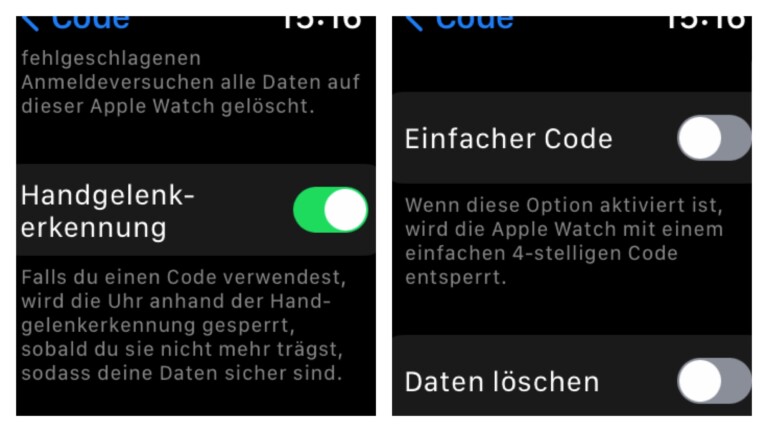
Übrigens habt ihr die Wahl, ob ihr einen einfachen vierstelligen Code verwenden wollt oder einen längeren Code. Und wenn ihr ganz sicher gehen wollt, könnt ihr nach 10 fehlgeschlagenen Anmeldeversuchen die Daten auf eurer Apple Watch löschen lassen.
Fazit: Einfacher geht Bezahlen an der Kasse kaum
Kontaktloses Einkaufen mit dem iPhone ist schon ziemlich einfach. Zur Zeit müsst ihr zwar einen Code eingeben, wenn ihr das iPhone entsperren wollt, weil Face-ID mit Maske nicht funktioniert, aber das ist ja schnell erledigt. Mit der Apple Watch bezahlen ist aber noch einfacher. Ihr müsst kein iPhone aus der Tasche fummeln, und braucht keinen Code einzugeben, weil ihr das schon beim Anlegen der Uhr erledigt habt. Nur doppelt tippen und vorhalten. Einfacher geht Bezahlen an der Kasse kaum.
Titelbild: Ivan Samkov von Pexels, Musik zum Video: Charlee Nguyen x Mondo Loops x Trxxshed: Old Friend, provided by Lofi Records